С MailPoet вы можете лучше отправлять электронную почту для веб-сайтов на базе WordPress
Опубликовано: 2022-03-20Если вы только что попали в мир блогов, вам должно быть интересно, почему все просят вас расширить список адресов электронной почты. Ну, я бы сказал, что это всплывает так часто, потому что это одна из самых важных вещей, которые следует учитывать каждому владельцу веб-сайта.
Мы часто видели, как люди игнорируют потенциал сильного списка адресов электронной почты, когда они только вступают в этот бизнес. Но со временем вы обнаружите, что это «Самое мощное сокровище», которое вы просто не можете не иметь. Сейчас я не буду распространяться о том, как это может помочь вам увеличить ваш бизнес и т. д. В Интернете полно статей, объясняющих, как это может вам помочь. Вы можете легко узнать свой ответ.
Что меня больше интересует, так это рассказать вам, как вы можете быстро и легко увеличить свой список адресов электронной почты с помощью великолепного MailPoet. Итак, давайте начнем с того, что узнаем, что такое MailPoet.
Что такое MailPoet?
Как и многие другие плагины для электронной почты и новостных рассылок, MailPoet также является одним из них, но лучше.
С помощью этого плагина вы не только расширяете свой список адресов электронной почты, но и делаете гораздо больше. Он легко интегрируется в ваш веб-сайт WordPress и позволяет создавать красивые информационные бюллетени, готовые к отправке одним нажатием кнопки. Вы даже можете запланировать их, чтобы они автоматически попадали в почтовый ящик подписчика в назначенное время.
Кроме того, вы также можете управлять списком своих подписчиков с помощью этого замечательного плагина. В информационные бюллетени легко добавлять как контент, так и медиафайлы, которые можно выбрать непосредственно из медиатеки. Таким образом, вы можете сделать ваши письма привлекательными и привлекательными.
Плагин поставляется с таким количеством функций, которые упрощают создание и управление вашими информационными бюллетенями и списками подписчиков. Давайте посмотрим на некоторые из его особенностей.
MailPoet стремится сделать ваши бизнес-маркетинговые стратегии простыми и беспроблемными. Именно по этой причине он предлагает множество современных и расширенных функций. Вот список того, что он предлагает.
- Несколько шаблонов.
- Обновления блога на автопилоте.
- Конструктор перетаскивания в WordPress.
- Импорт против экспорта списка подписчиков.
- Автоматическое уведомление по электронной почте и приветственные письма.
- Автоматизированная электронная почта на основе ролей.
- Красивые шаблоны писем.
- Сформировать шорткод для постов и страниц.
- Формы iFrame для регистрации на других сайтах.
- Статистика и отчетность.
- Отслеживайте кампании с помощью Google Analytics.
- Управление отказами.
- Управление DKIM-подписью.
- Различные способы отправки почты.
И многое другое.
Большинство функций доступны и в бесплатной версии плагина. Но вам придется обновить свою версию, если вы хотите использовать их все.
Зачем использовать MailPoet
Когда вы задаете этот вопрос, невозможно ответить вам одним предложением. Есть так много причин, по которым вам обязательно следует использовать Mailpoet как часть маркетинговой стратегии вашего бизнеса.
Во-первых, насколько легко использовать этот продукт. Даже не зная ничего о плагине, вы можете легко поиграть и понять, как его использовать. Он предлагает отличные возможности для создания самых привлекательных информационных бюллетеней, которые можно отправлять прямо сейчас. Вы даже можете запланировать их на определенное время.
Следующая важная причина, и моя личная, заключается в том, как это помогает вам поддерживать порядок в списке подписчиков. Вам больше не нужно копаться в почтовом ящике, чтобы узнать имена. Все ваши подписчики теперь перечислены в одном месте — хорошо организованном и безопасном. Вы можете сэкономить все свое время, экспортируя список подписчиков с вашего сайта WordPress в адрес поставщика услуг электронной почты. Вместо этого это время можно использовать для планирования других бизнес-стратегий.
С MailPoet вы также можете не копировать и вставлять свои сообщения в информационный бюллетень, чтобы уведомить своих подписчиков. Он поставляется с блестящей функцией, которая позволяет вам отправлять более качественные электронные письма и информационные бюллетени всем вашим подписчикам, как только вы публикуете сообщение. Делая это, вы можете увеличить влияние ваших информационных бюллетеней на ваших подписчиков.
И, конечно же, вы можете воспользоваться всем этим бесплатно. Что еще вы можете хотеть?
MailPoet — это плагин, который помогает вам поддерживать связь со своими подписчиками и расширять список адресов электронной почты. Двигаясь вперед, давайте теперь посмотрим на часть установки и настройки плагина.
Установка и настройки
Прежде всего, вы можете скачать бесплатную версию MailPoet из репозитория WordPress прямо на свой сайт. Процесс установки такой же, как и у любого другого плагина. Просто перейдите в панель инструментов WordPress> Плагины > Добавить новый . Теперь используйте окно поиска для плагина MailPoet. Он появится прямо на вашем экране. Теперь нажмите на кнопку установки и дождитесь завершения процесса.

После его установки нажмите кнопку «Активировать», чтобы он начал работать. Вы увидите, как плагин отражается на левой боковой панели панели инструментов.
Давайте установим его сейчас. Щелкните MailPoet > Настройки . Теперь у вас будет следующее на экране.
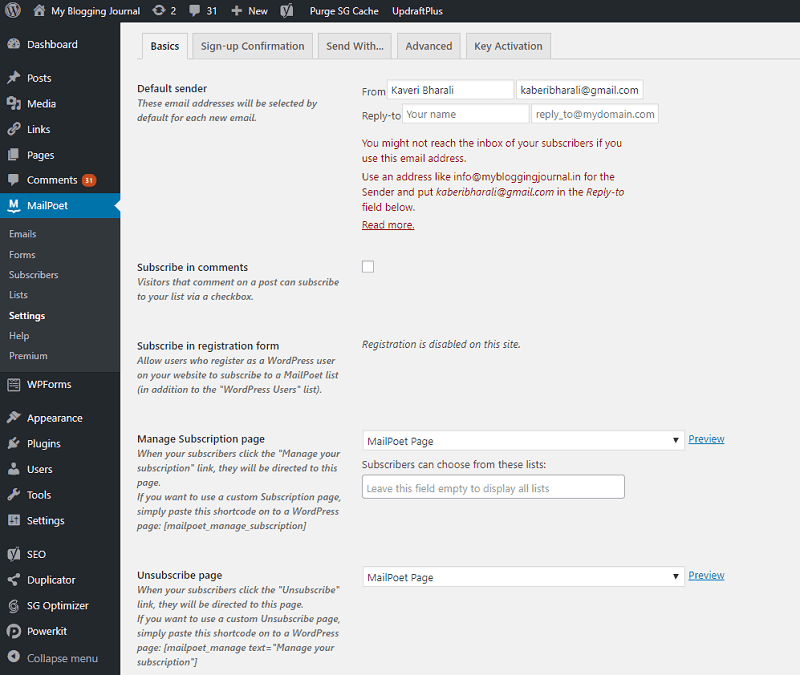
Итак, на изображении выше вы можете увидеть 5 разных вкладок под вкладкой настроек. Давайте рассмотрим каждый подробно.
Основная вкладка
Первый позволяет настроить основную информацию об отправителе, параметры отписки и т. д. Итак, вначале вам нужно будет установить информацию об отправителе по умолчанию. Укажите здесь название вашего веб-сайта и адрес электронной почты. Это имя будет отражаться вашими подписчиками каждый раз, когда вы отправляете информационный бюллетень.
Следующий вариант — позволить людям подписаться на ваш сайт, установив флажок. Если вы хотите, чтобы это произошло, отметьте эту опцию. Следующий вариант требует, чтобы у вас была регистрационная форма. Если он у вас есть, вы можете разрешить своим зарегистрированным пользователям подписываться на список MailPoet.
В следующем варианте вы можете выбрать, куда направлять своих подписчиков, когда они нажимают на опцию управления подпиской на вашем сайте. Просто нажмите на стрелку раскрывающегося списка и выберите страницу, на которой вы хотите, чтобы они были.

Вы можете выбрать нужную страницу, чтобы эта опция работала. Рядом со стрелкой раскрывающегося списка также есть ссылка для предварительного просмотра. Вы можете нажать на нее, чтобы увидеть, как эта страница выглядит для ваших зрителей.
Следующий вариант аналогичен. Просто нажмите на стрелку раскрывающегося списка, чтобы выбрать страницу, на которую вы хотите направлять своих подписчиков, когда они нажимают на опцию отказа от подписки на вашем сайте.
Прокрутите страницу вниз, и вы увидите там больше вариантов. В этом вы можете установить адрес электронной почты. Таким образом, MailPoet отправит вам статистику вашей рассылки через 24 часа после ее отправки. Ниже вы также можете ввести адрес электронной почты, на который должно приходить уведомление всякий раз, когда у вас появляется новый подписчик.
Следующий вариант является необязательным. Вы можете или не хотите использовать его. У вас есть пустое поле для ввода шорткода прошлой рассылки. Если оставить это поле пустым, будут показаны все списки. Вы также можете отображать количество подписчиков на своем сайте. Это хороший вариант, если у вас сильное число. Это может иметь хорошее влияние на ваших посетителей. Если число низкое, лучше скрыть его.
Нажмите на кнопку Сохранить в конце страницы. Это важно, если вы не хотите потерять настройки.
Вкладка подтверждения регистрации
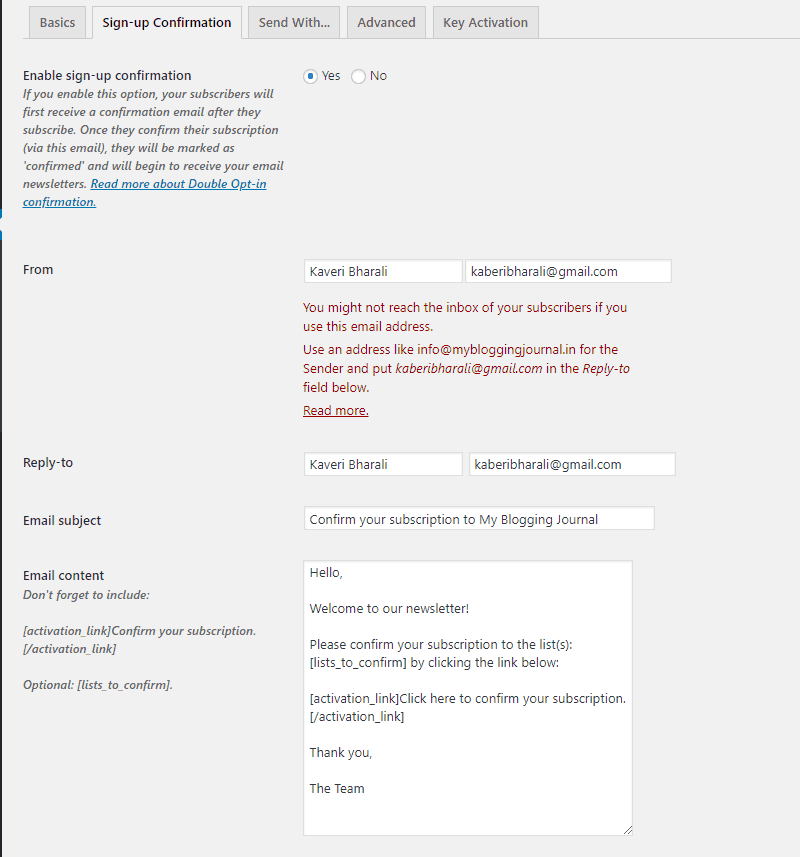
Эта опция позволяет вам подтвердить своих подписчиков. Когда они подпишутся на ваш сайт, им будет отправлено письмо с подтверждением. Они считаются подписчиками только после подтверждения почты. Затем они начнут получать информационные бюллетени, как и все остальные ваши подписчики.
Затем у вас есть возможность ввести ответ и ответить на адреса электронной почты и имена. Здесь также можно ввести тему письма. Он уже показывает тему по умолчанию. Вы можете либо придерживаться его, либо ввести свою собственную тему здесь.
Наконец, у вас есть содержимое электронной почты и возможность выбрать страницу, на которую ваши подписчики будут перенаправлены после того, как они нажмут на ссылку активации. Как обычно, вашим последним шагом будет сохранение настроек, чтобы не потерять их.
Отправить с вкладкой
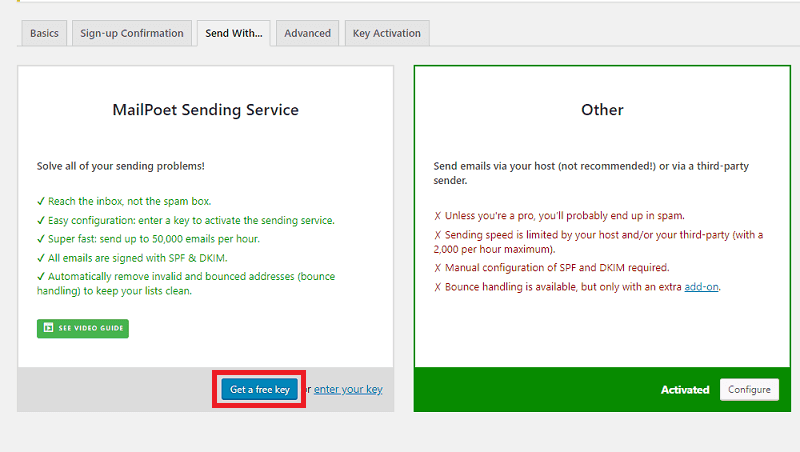
В этой опции вы можете выбрать, какой вариант использовать для отправки ваших информационных бюллетеней. Вы можете выбрать службу отправки MailPoet или любую другую службу, которую вы предпочитаете. Если вы хотите использовать первый, нажмите кнопку «Получить бесплатный ключ». Вы также можете использовать свой собственный ключ, если он у вас есть.
Если вы нажмете кнопку «Получить бесплатный ключ», вы будете перенаправлены на следующую страницу.
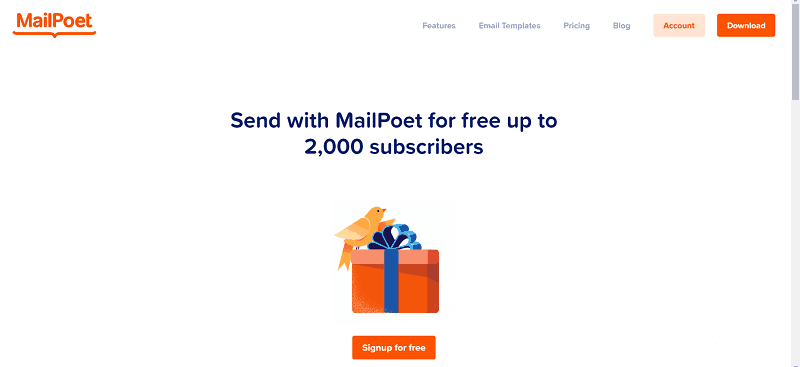
Теперь, нажав кнопку « Зарегистрироваться бесплатно », вы можете выбрать нужную службу отправки. 1-й вариант бесплатный. Так что вы можете использовать его, если у вас нет 2000 подписчиков. Но у этого не будет премиум-функций. Ниже этого у вас есть другие варианты премиум-класса. Вам придется заплатить небольшую плату за каждый из них.
Давайте сосредоточимся на бесплатной версии на данный момент. Выбрав это, вы будете перенаправлены на следующую страницу. Введите свои данные для входа.
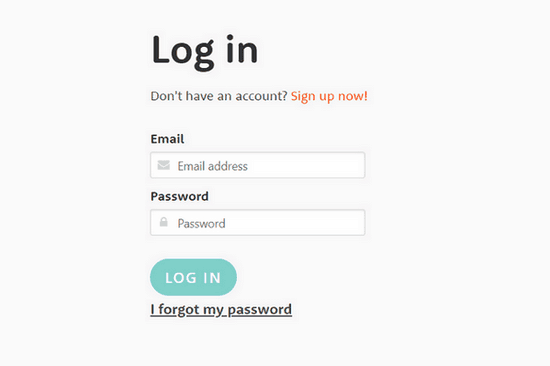
У меня нет учетной записи в MailPoet, поэтому позвольте мне очень быстро настроить ее. После заполнения данных меня попросили подтвердить мой адрес электронной почты. Я получил следующее электронное письмо.
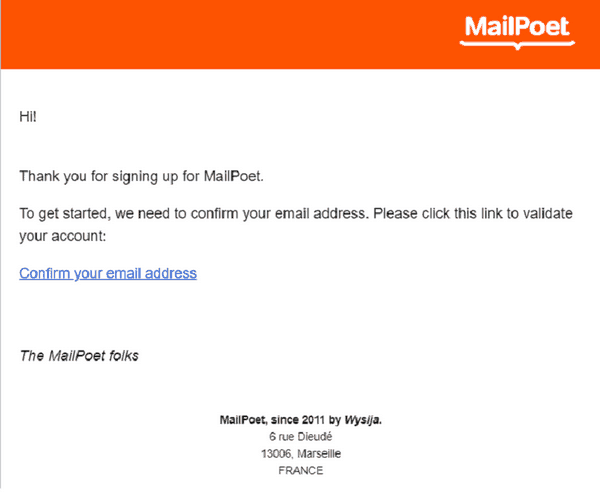
Вы можете подтвердить свой адрес электронной почты, перейдя по ссылке в письме. Как только это будет подтверждено, вы получите приветственное письмо от команды, и вам будет предложено ввести свои данные на новом экране, чтобы продолжить. В конце этого шага ваш ключ будет сгенерирован для вас.
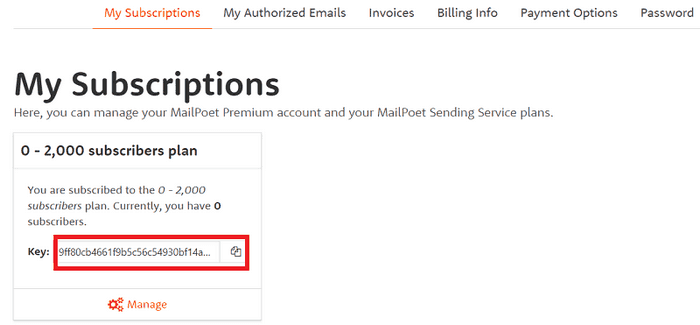
Теперь перейдите на последнюю вкладку, которая является вкладкой проверки ключа. Скопируйте только что сгенерированный для вас ключ и вставьте его в пустое поле на экране. Нажмите на вкладку «Подтвердить» рядом с ним. Он автоматически проверит ключ для вас.

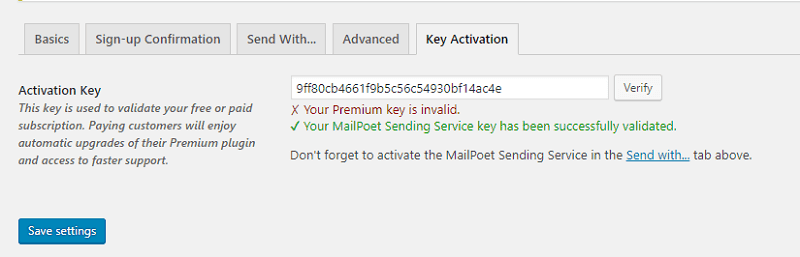
Теперь перейдите на третью вкладку, которая называется «Отправить с помощью». Вы увидите опцию активации в части службы отправки MailPoet. Нажмите на нее, чтобы плагин начал работать.
Продвинутая вкладка

На этой вкладке можно выполнить некоторые дополнительные настройки, например, что делать с возвращенными электронными письмами, установить роли и возможности и т. д. Давайте посмотрим на это.
Первый вариант позволяет вам ввести адрес электронной почты, на который вы хотите отправлять возвращенные электронные письма. Следующий предложит 3 различных варианта, чтобы вы могли выбрать, что запускает информационные бюллетени. Выберите тот, который вы считаете лучшим в соответствии с вашей стратегией.
Прокрутите страницу вниз, и вы увидите больше вариантов. Теперь, в зависимости от ваших требований, отметьте Да или Нет в остальных полях.
Наконец, сохраните настройки.
Где вы можете увидеть свои данные
Слева от панели инструментов под MailPoet у вас будет несколько вариантов. Вы можете нажать на каждый из них по отдельности, чтобы проверить свои данные. От электронных писем, форм, подписчиков до списков, у вас есть полное представление обо всем этом здесь.
Импорт подписчиков с другой платформы
MailPoet предлагает самый простой способ импорта подписчиков с другой платформы. Чтобы импортировать существующих подписчиков, перейдите на панель инструментов WordPress> MailPoet > Subscribers . У вас появится следующая страница.
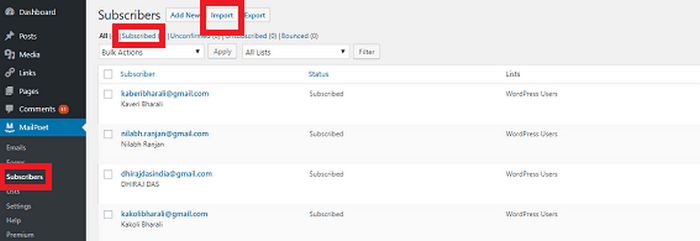
На этой странице будет отображаться список всех ваших подписчиков. Чтобы начать процесс импорта, нажмите кнопку Импорт. Вам будет предложено несколько вариантов, спрашивая, какой из них вы бы предпочли. Есть 3 способа сделать это. Сначала вставьте данные вашего подписчика в текстовое поле. Во-вторых, загрузив файл, а в-третьих, из существующего плагина для электронного маркетинга, который вы использовали до сих пор.
Если вы выберете первый метод, вам сначала нужно будет сохранить свой список имен в виде файла CSV, используя лист Excel на своем компьютере. Теперь на панели инструментов у вас будет пустое поле, куда вы можете скопировать и вставить данные своего подписчика. Соблюдайте формат — Почта, Имя, Фамилия. Обратите внимание на запятые, чтобы разделить три данных.

Теперь нажмите кнопку «Следующий шаг». Вы увидите следующий экран.
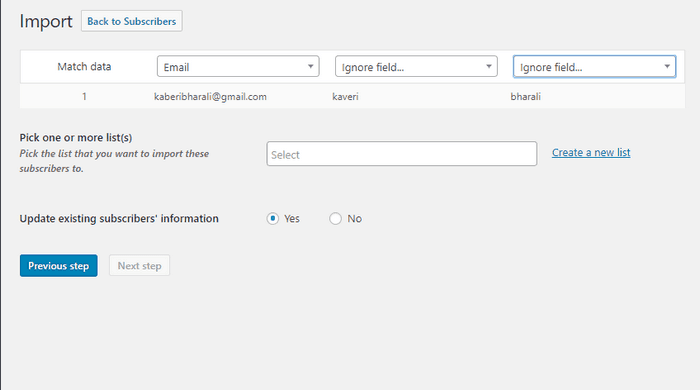
Теперь вы можете либо создать новый список, в который хотите их добавить, либо выбрать уже существующий. Выберите вариант обновления информации о существующем подписчике. Ваш список подписчиков будет автоматически обновлен, и в него будут добавлены импортированные данные.
Экспорт путем вставки ваших данных
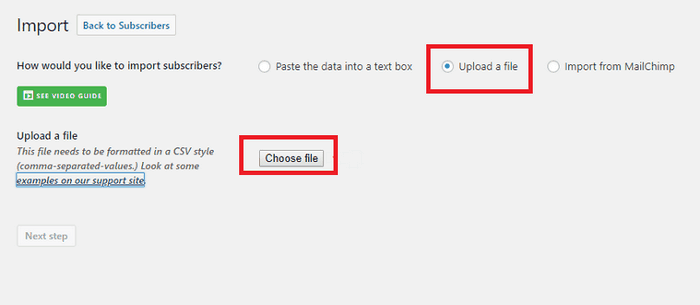
Это более простой. Вам просто нужно загрузить данные CSV, которые вы загрузили из предыдущего места назначения, и загрузить их в предоставленной вам опции. Если ваши данные не в формате CSV, плагин не примет загруженный вами файл. Поэтому убедитесь, что вы проверили образцы перед работой на этом шаге.
Импорт из MailChimp
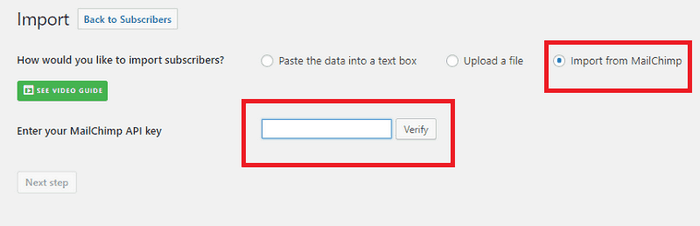
Последний способ сделать это — импортировать из поставщика услуг электронной почты, который вы использовали до сих пор. В моем случае это MailChimp. Введите лицензионный ключ в пустое поле. Он проверит ключ, и в случае успеха вы сможете продолжить процесс.
Добавление формы на ваш сайт
MailPoet позволяет создавать красивые формы для вашего сайта. Чтобы создать его, перейдите в MailPoet > Формы > Добавить новый .
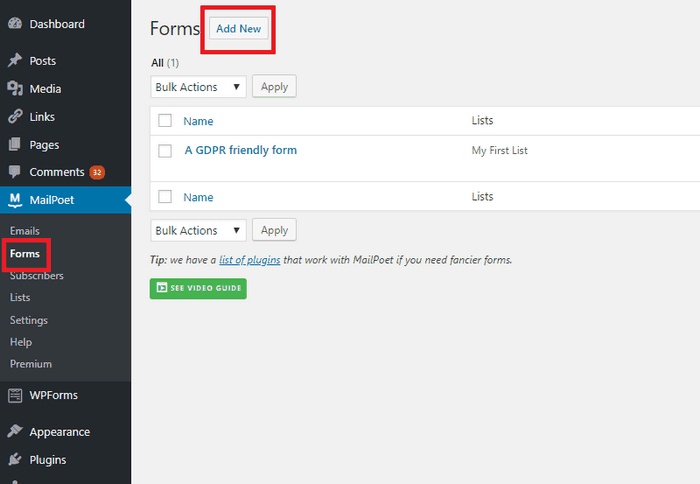
Вы будете перенаправлены в новое окно. Здесь вы можете настроить размещение формы, стиль и т. д. В первом поле под названием «Настройки» вы можете ввести имя списка, в который вы хотите добавить своих подписчиков. Ниже у вас также есть опция, которая показывает вам сообщение, которое будет отображаться для посетителей после отправки формы. Вы можете либо использовать это сообщение как есть, либо добавить сюда свой собственный текст.
Если вы хотите, чтобы посетитель был направлен на определенную страницу, выберите следующий вариант.
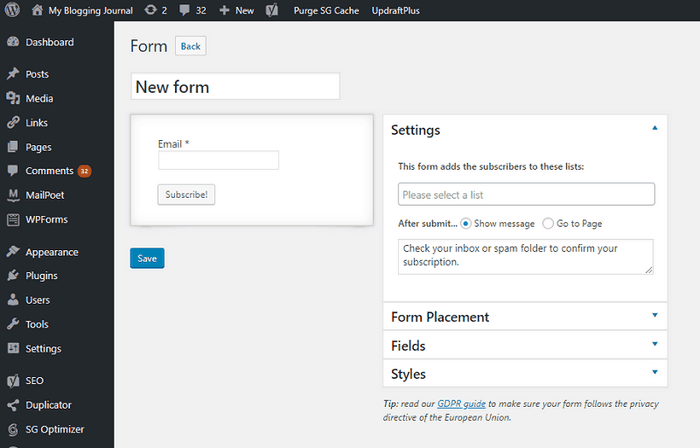
Параметр размещения формы содержит ссылки, ведущие на страницу настройки внешнего вида. Вы можете перейти туда и настроить, где вы хотите, чтобы форма отображалась.
Следующее поле важно. Здесь вы можете выбрать поля, которые вы хотите в своей форме. Если вас не устраивают поля по умолчанию, у вас также есть возможность создать свои собственные поля.
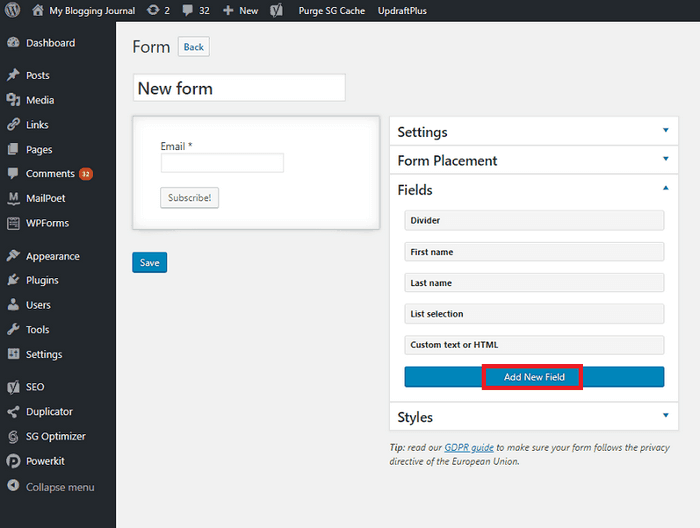
После того, как все настройки будут выполнены, и вы сохраните форму, вам будет показано следующее сообщение. Нажмите на виджет, и вы попадете в свой виджет, и вы попадете на страницу внешнего вида, где вы можете выбрать, где отображать свою форму.
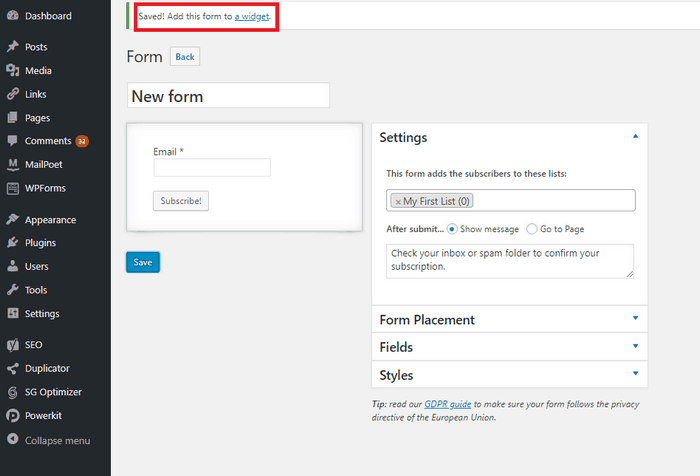
Я решил отобразить его на своей домашней странице, и вот как это выглядит.
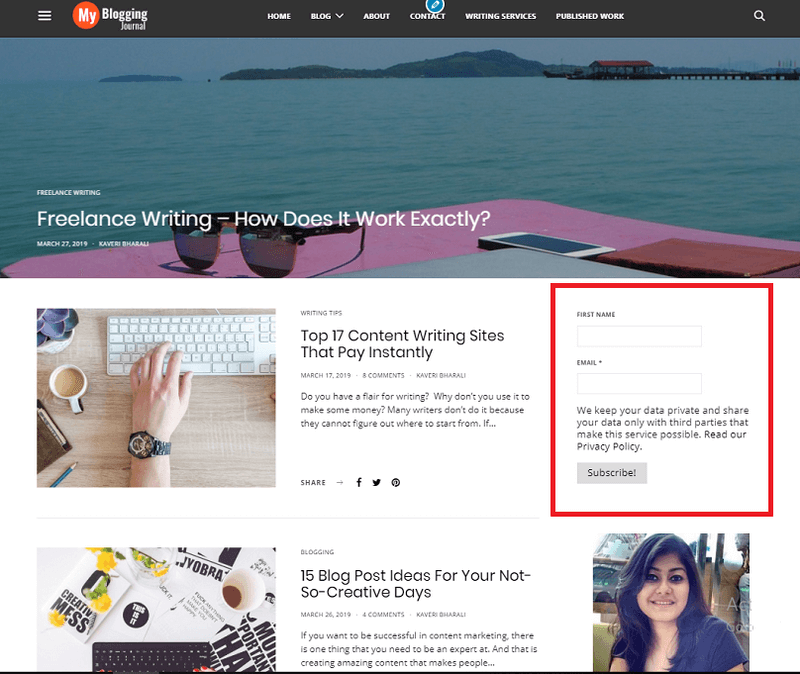
Выбор и переработка шаблона для отправки приветственного письма
MailPoet предлагает множество потрясающих шаблонов на выбор. Перейдите в MailPoet > Электронная почта> Добавить новый . У вас будут следующие варианты. Давайте попробуем создать приветственную почту для наших подписчиков. Таким образом, вы выбираете вариант приветственного письма.
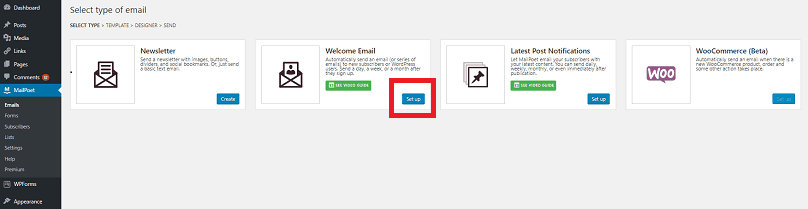
Нажмите на опцию « Настройка », и появится следующий экран.
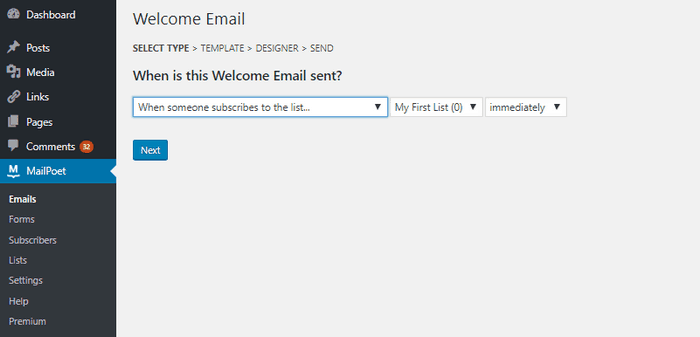
Нажав кнопку «Далее», вы можете войти в совершенно новое пространство, заполненное яркими готовыми шаблонами. Вы можете выбрать один из них или импортировать тот, который вам нравится.
Давайте выберем один отсюда. Выберите тот, который вам больше всего нравится, и нажмите кнопку «Выбрать». Он покажет вам быстрое видео о том, как вы можете создать форму. Выберите шаблон, который вам больше всего нравится. Все эти шаблоны легко настраиваются. Вам просто нужно нажать на раздел, который вы хотите отредактировать, и продолжить изучение своего творчества.
Сохраните шаблон. Вы также можете экспортировать его, если хотите использовать его где-то еще. Теперь нажмите кнопку Далее.
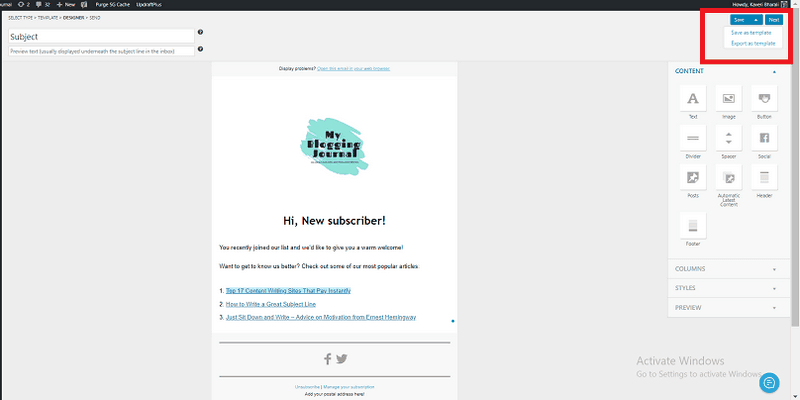
Вы будете перенаправлены на экран, где у вас есть еще одна куча опций. Вы можете выбрать время, когда вы хотите, чтобы это письмо было отправлено, кому отправить и т. д. Если вы прокрутите экран вниз, вы увидите кнопку «Активировать». Как только вы нажмете эту кнопку, ваша почта начнет работать в соответствии с установленными вами настройками.
Отзывы пользователей и служба поддержки MailPoet
До сих пор людям нравилось, как работает MailPoet. Тот факт, что он уже собрал 100 000 активных установок, является тому доказательством. Плагин с рейтингом 4,5 звезды является прекрасным дополнением к репозиторию WordPress.
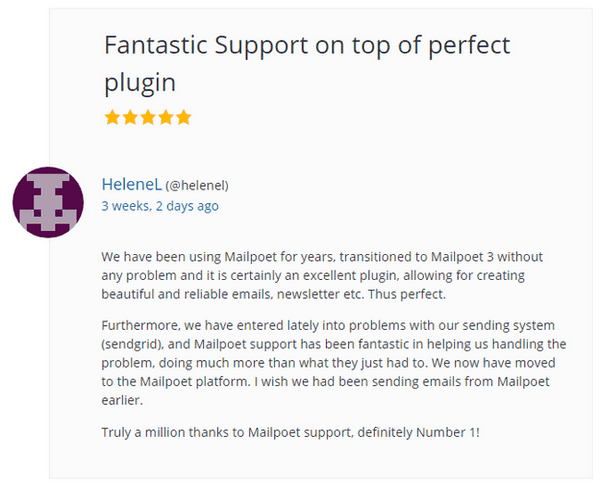
Проблем с использованием плагина не возникло. Документация довольно хорошая и охватывает почти все. Пока не нуждается в поддержке. Но из его обзоров вы можете сказать, что служба поддержки постоянно обеспечивает отличную производительность, решая запросы людей по различным вопросам.
Цены
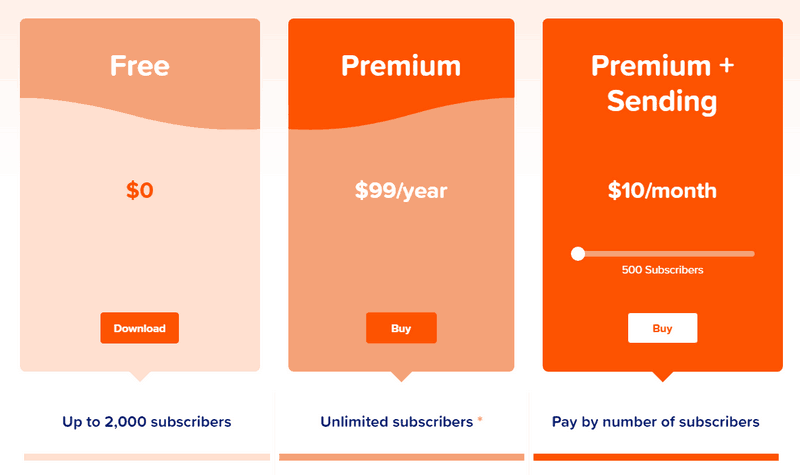
MailPoet поставляется по разным тарифным планам.
- Бесплатная версия : Вы можете использовать бесплатную версию до 2000 подписчиков.
- Премиум : Вы можете использовать премиум-версию для неограниченного количества подписчиков. Это стоило 99 долларов в год.
- Премиум+Отправка : это индивидуальный тарифный план. Вы можете платить в соответствии с количеством подписчиков, которые у вас есть. Он начинается с 10$ за 500 подписчиков.
Взгляните на его тарифные планы, чтобы узнать больше об этом.
Заключить
В целом плагин выглядит отлично. Как бесплатная версия MailPoet, так и премиум-версия MailPoet. Это может быть отличным маркетинговым решением для вашего бизнеса, если использовать его с правильной маркетинговой стратегией. Лично мне он понравился за то, что он удобен в использовании.
Я просто думаю, что команда могла бы сделать лучше, когда дело доходит до готовых шаблонов. Честно говоря, я поставлю шаблонам среднюю оценку. Но да, если вы достаточно креативны, вы всегда можете показать свои навыки, настроив их.
Надеюсь, вам понравился обзор. Дайте нам знать через ваши комментарии, если вы использовали этот продукт раньше. Как ваш опыт? Наши читатели определенно выиграют от вашего вклада.
